اختصاصی نشریه اینترنتی نوجوان ها
شرکت گوگل قابلیت مهمان را برای مرورگر خود تعبیه نموده است ولی به طور پیشفرض در دسترس قرار ندارد. در این ترفند نحوهی فعالسازی این قابلیت را برای شما شرح میدهیم.
اگر فردی بخواهد از رایانهی شما و به خصوص از مرورگر شما استفاده کند به احتمال زیاد ترجیح میدهید به رمزهای عبور ذخیره شده، وبسایتهای دیده شده و سایر موارد خصوصی مرتبط با شما دسترسی نداشته باشد. برای جلوگیری از این دسترسی میتوان از روشهای مختلفی مانند استفاده از یک مرورگر دیگر و یا قابلیت حالت محرمانه در مرورگر بهره برد.
اما شاید بهترین راه حل استفاده از حالت مهمان یا همان Guest باشد.
بدین منظور:
در نوار آدرس مرورگر عبارت chrome://flags/#enable-new-profile-management را وارد کرده و Enter بزنید.
حال بر روی Enable که زیر عبارت زرد رنگ قرار گرفته است، کلیک چپ کنید.
تا مثل شکل زیر تبدیل به Disable شود و سپس در پایین صفحه Relaunch Now را بزنید.
حالا مرورگر کروم به صورت اتوماتیک بسته شده و بعد باز می شود.
توجه: در زمان باز و بسته شدن مرورگر، هیچ حرکتی برای اجرای مرورگر نداشته باشید.
پس از باز شدن مجدد مرورگر مشاهده میکنید که آیکونی به سمت راست بالای مرورگر اضافه گشته است.
با کلیک بر روی این آیکون و انتخاب گزینهی Browse as guest میتوانید حالت مهمان را در مرورگر فعال کنید.
ممکن است در بعضی نسخه های مرورگر کروم ، به جای گزینه ی First user گزینه ای به اسم You باشد. روی همان گزینه کلیک کنید و در پایین پنجره باز شده، گزینه Not You? را انتخاب کنید.
با اجرای مرحله ی بالا پنجره ی جدیدی باز می شود که در پایین این پنجره گزینه ی مربوط به باز شدن مرورگر میهمان باز می شود.
نوشتۀ مهدی فاریابی

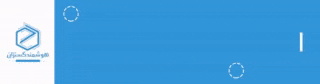







خیلییییییییییییییییییییییییییییییییییییییییییییییییییییییییییییییییییییییی خوب بود ممنون